AutoCAD2019是一款非常专业的制图软件,那有很多用户表示自己不知道怎么去掉网格,下面就通过这篇文章给大家介绍一下,一起往下看吧!
1、打开AUTOCAD软件,一般默认是有网状的。

2、点击下方的图形栅格,是可以打开或者取消的。


3、我们也可以用快捷键F7来关掉或者打开。

4、另外我们可以输入GRIDMODE,点击ENTER。

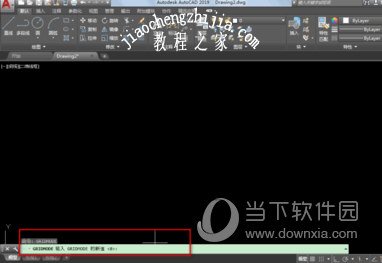
5、输入1,点击ENTER就是开启网格。输入0,点击ENTER就是关闭网格。

6、建议需要绘制的时候还是要开启网格

好了, 以上就是小编为大家带来关于“CAD2019界面怎么去掉网格”的全部内容介绍了,相信你应该学会了吧,之前还不懂的小伙伴赶紧去试试吧!